Как зарегистрироваться в Инстаграме – 7 простых шагов
Обновлено: 06 декабря 2022
14 067
Привет, уважаемые читатели блога iklife.ru. На связи Василий Блинов и я продолжаю раскрывать все возможности Instagram. Сегодня я подготовил для вас простую пошаговую инструкцию как зарегистрироваться в Инстаграме с телефона и компьютера.
Если вы впервые регистрируетесь в этой социальной сети и раньше ей никогда не пользовались, то рекомендую почитать другие мои статьи про Инстаграм. И, возможно, вас также заинтересуют вот эти два вопроса:
- Как раскрутить свой аккаунт и как правильно оформить свой профиль?
- 6 способов заработать в Instagram и с чего начать не вкладывая деньги?
На самом деле зарегаться в инсте можно только через официальное мобильное приложение. На сайт Инстаграма через браузер на компьютере возможно войти только в существующий аккаунт.
Регистрация в Инстаграм
Чтобы зарегистрироваться в этой социальной сети и создать свою страницу, установите на свой мобильный телефон официальное приложение, вот ссылки на скачивание:
- Для айфона (iOS)
- Для Android
- Для Windows Mobile
Для примера я буду показывать скриншоты со своего айфона, смартфона на андроид и виндовс у меня, к сожалению, пока нет. Все приложения по сути одинаковые, имеют лишь незначительные отличия, поэтому ничего страшного.
Шаг 1. Переходим по ссылке выше, выбираем для вашего телефона или заходим в магазин приложений и скачиваем Instagram.
Шаг 2. Запускаете приложение и выбираете способ регистрации. Можно автоматически зарегистрироваться через Фейсбук.
Шаг 3. Можно зарегистрироваться через электронную почту или номер телефона, для этого просто переключите вкладку.
Шаг 4. Вводите свой номер телефона или электронную почту.
Шаг 5. Далее введите своё имя и фамилию, логин и пароль. Также установите фотографию аватара.
Шаг 6. Подпишитесь на несколько друзей или просто пропустите этот шаг. Если нажать «Подключиться к ВКонтакте», то Instagram покажет вам ваших друзей из ВКонтакте.
Шаг 7. Всё, аккаунт создан, теперь остаётся его оформить и настроить.
Более подробно о том, как пользоваться Инстаграмом, читайте в следующей статье.
Если у вас возникли какие-то вопросы, что-то не получается или возникает ошибка, то напишите об этом в комментариях к этой статье.
Как зарегистрироваться с компьютера
Как я уже говорил в самом начале, просто так создать аккаунт в Инстаграм через компьютер невозможно. Но есть один выход как запустить мобильное приложение на компе или ноутбуке. Для этого нужно установить эмулятор Андроид «BlueStack» на русском языке.
Подробную инструкцию об установке эмулятора и запуска Instagram для компьютера читайте в ЭТОЙ СТАТЬЕ. Там так же всё разложено по шагам, 5 минут и вы зарегистрируетесь без телефона. Всё очень быстро и ничего сложного в этом нет.
Чуть позже выложу видео с инструкцией.
Напоминаю, если у вас что-то не получается и не можете зарегистрироваться, то пишите в комментариях, и мы поможем решить проблему. Желаю удачи!
Подписаться на новости сайта
Если хотите получать первым уведомления о выходе новых статей, кейсов, отчетов об инвестициях, заработке, созданию прибыльных проектов в интернете, то обязательно подписывайтесь на рассылку и социальные сети!
Как создать два аккаунта Инстаграм на одном телефоне
Два аккаунта инстаграм на одном телефоне – в наше время это уже норма, а не исключение из правил. Многие пользователи заводят несколько страничек: личную и рабочую, имеющую прямое отношение к бизнесу. Как правило, к первому аккаунту имеет доступ только ограниченное число людей, в то время как целью второго является привлечение к профилю как можно большего количества подписчиков. Завзятые пользователи популярной сети Инстаграм создают профили даже для своих любимых домашних питомцев.
Многие пользователи заводят несколько страничек: личную и рабочую, имеющую прямое отношение к бизнесу. Как правило, к первому аккаунту имеет доступ только ограниченное число людей, в то время как целью второго является привлечение к профилю как можно большего количества подписчиков. Завзятые пользователи популярной сети Инстаграм создают профили даже для своих любимых домашних питомцев.
Можно ли на телефоне пользоваться двумя аккаунтами
Вначале было довольно хлопотно осуществлять переход на разные учетные записи. Поэтому владельцы нескольких страничек испытывали множество неудобств. Для того чтобы переключиться с первого профиля на второй, приходилось осуществлять выход из предыдущего и только потом входить в последующий. Либо же приобретать два гаджета, каждый из которых осуществлял вход только на «свою» страничку. Но разработчики социальной сети убрали недочеты. Новая версия, предназначенная для устройств Android и iPhone, поддерживает сразу несколько аккаунтов и дает возможность легко переключаться с одного на другой.
Как это работает? Достаточно всего лишь один раз войти во все свои профили, имеющиеся в Инсте, а потом по мере необходимости переключаться, просматривая ленту нужной учетной записи и лайкая понравившиеся публикации с определенного аккаунта. Сейчас в Инстаграм можно создавать до 5 аккаунтов.
Возможно, кто-то решит, что новая функция, появившаяся в смартфонах, не так уж и необходима. На самом деле есть множество людей, которые регистрируются на многопользовательской платформе не только для того, чтобы общаться и обмениваться фотографиями, но и для ведения бизнеса. Поэтому возможность быстрого переключения с личной странички на рабочую – очень полезное нововведение.
Как зарегистрироваться и войти во второй аккаунт
Итак, давайте сначала разберемся, как создать второй аккаунт в Инстаграме. Следуя нижеизложенным инструкциям, вы очень быстро получите желаемое.
1. В личном аккаунте приложения войти в «Настройки» и выбрать «Выйти».
2. Кликнуть на «Зарегистрироваться через электронную почту».
Новую учетную запись нужно привязывать к реально существующей почте, поэтому для создания нового профиля придется зарегистрировать еще один почтовый ящик. Исходя из этого, следует, что можно создавать несколько профилей, каждый раз привязывая их к новой почте. При создании нового профиля можно привязать его не только к почте, но и к Фейсбуку или номеру телефона.
3. Вести адрес электронной почты и нажать «Далее».
4. Придумать и ввести пароль и логин.
5. Перейти по полученной ссылке на новый аккаунт.
Как видим, способ регистрации очень простой, и не нужно знать слишком много, чтобы стать счастливым обладателем еще одной странички.
Как переключаться между аккаунтами и выходить из них
Если вы планируете параллельно работать сразу в двух аккаунтах, нужно выйти из нового и зайти в старый.
Сделать это можно следующим способом:
1. В настройках нажать на «Добавить аккаунт».
2. Ввести логин и пароль, придуманные ранее для первой учетной записи.
3. Получить сразу два действующих аккаунта.
Осуществлять переход с одного аккаунта на второй также довольно просто. Обратите внимание на появившуюся под новым профилем стрелочку. Нужно кликнуть на нее и дождаться появления окошка, в данном окошке нужно выбрать нужный аккаунт, после чего приступать к просмотру новых публикаций.
Любые уведомления можно отслеживать на разных учетных записях. Каждое событие подписано названием профиля, и при желании оповещения можно с легкостью отсортировать. Таким образом легко следить за комментариями подписчиков и просто любых пользователей сети.
Как зарегистрироваться в Instagram с номером телефона Dingtone?
Чтобы получить учетную запись Instagram, вам нужен реальный номер телефона, что означает, что номер можно использовать для звонков, сообщений и получения кода подтверждения во время регистрации учетной записи. К счастью, вы можете бесплатно получить второй, или даже третий, или четвертый номер в приложении Dingtone для регистрации в Instagram. Этот блог покажет вам, как это сделать.
Этот блог покажет вам, как это сделать.
Зачем мне нужен новый аккаунт в Instagram, если он у меня уже есть?
Вы можете задаться вопросом, зачем вам еще одна учетная запись IG, если она у вас уже есть. Да, используемая вами учетная запись Instagram должна быть зарегистрирована по номеру телефона вашей SIM-карты. Тем не менее, правда в том, что вы должны. Наличие второго аккаунта в Instagram облегчит вам задачу. У большинства из вас, возможно, уже есть учетная запись IG, на которую вы подписываетесь со своим личным номером телефона или вашим единственным номером телефона.
Итак, все ваши контакты в Instagram — ваши настоящие друзья, и они добавляют вас через ваш номер телефона. Но когда вы начинаете использовать Instagram в качестве инструмента или платформы для расширения своего бизнеса или потенциальных клиентов, готовы ли вы пожертвовать своей конфиденциальностью ради незнакомцев? Я полагаю, что нет. Таким образом, использование другого номера телефона для регистрации учетной записи Instagram для бизнеса может помочь защитить вашу конфиденциальность.
С другой стороны, когда вы используете другую учетную запись Instagram для ведения своего бизнеса, вы получаете доверие потенциальных клиентов, потому что вы можете редактировать свой профиль Instagram и полностью сосредоточиться на своей карьере. Например, вы можете отредактировать свою учетную запись Instagram, указав название своей компании, например «Магазин домашней выпечки Нэнси», чтобы клиенты могли быстрее вас идентифицировать.
Как получить аккаунт в Instagram без номера телефона или SIM-карты?
Действительно, нам нужен второй номер телефона, чтобы зарегистрировать новый аккаунт в Instagram. Как только вы загрузите Instagram и установите его на свое устройство, это будет четко указано на странице приветствия Instagram.
Однако куда ставить SIM-карту со вторым номером телефона, если у вас только один телефон или вы не ожидаете второго. Не волнуйся. Этого не произойдет, когда дело доходит до второго номера Дингтона.
Звонок — это приложение, установленное на вашем устройстве. Вы получаете от него номер и используете его через Wi-Fi или сотовые данные. Все ваши сообщения, основанные на этом номере, включая звонки, сообщения, изображения и голосовые вызовы, можно отследить через приложение Dingtone.
Вы получаете от него номер и используете его через Wi-Fi или сотовые данные. Все ваши сообщения, основанные на этом номере, включая звонки, сообщения, изображения и голосовые вызовы, можно отследить через приложение Dingtone.
Как получить второй номер телефона от Dingtone бесплатно?
- Загрузите и установите Dingtone на свое устройство iOS или Android, телефон или планшет.
- Включите рингтон и позвоните, и вы получите наш номер случайным образом.
- Проверьте свой номер телефона, нажав «Подключиться», а затем «Мой номер телефона».
Запомните этот номер, и вы сможете использовать его для регистрации в Instagram.
Для определенного номера телефона в стране нажмите «Подключиться» — «Мой номер телефона» — «Добавить новый номер телефона». Сначала выберите страну. Затем выберите код города. Наконец, выберите число. Если вы хотите сохранить его на год, вы должны заплатить деньгами или кредитами Dingtone.
Пошаговое руководство по регистрации в Instagram с номером Dingtone
Шаг №1. Загрузите и установите Instagram на свое устройство. Или добавьте учетную запись в существующее приложение Instagram.
Загрузите и установите Instagram на свое устройство. Или добавьте учетную запись в существующее приложение Instagram.
Шаг №2. Нажмите «Согласен и продолжить», чтобы продолжить.
Шаг №3. Введите свой номер телефона и отправьте капчу.
Введите свой номер телефона, и вы получите код подтверждения от приложения Dingtone. Вы можете продолжить регистрацию, введя код подтверждения в Instagram.
Шаг №4. Заполните свой профиль в Instagram и закройте регистрацию.
Что приложение Dingtone может сделать для вас?
Dingtone — это бесплатное приложение для звонков и сообщений, которое позволяет пользователям совершать международные звонки. Телефонные номера, предоставляемые Dingtone, являются реальными телефонными номерами, и, в отличие от других телефонных приложений, эти приложения могут предоставлять случайную строку в виде числа, практически любой номер в Соединенных Штатах, особенно в Канаде, Великобритании или большинстве европейских стран.
Способы получить бесплатные кредиты на Dingtone для сохранения номера, который вы получаете .

Ежедневная регистрация
Каждый раз, когда вы проходите ежедневную регистрацию, вы бесплатно получаете кредиты и больше времени, чтобы звонить или отправлять текстовые сообщения по всему миру. Это самый простой и удобный способ получить кредиты за использование Dingtone.
Просмотр видео
После просмотра коротких видео кредиты Dingtone, которые вы заработаете, будут очень быстро добавлены к вашему балансу. Кроме того, убедитесь, что вы выполнили вышеуказанные шаги, иначе вы не сможете заработать бесплатные кредиты Dingtone. Кредиты можно заработать, просто расслабившись и просматривая видео в приложении Dingtone! С кредитами Dingtone вы можете наслаждаться путешествием с Dingtone до тех пор, пока вам это нравится!
Завершите предложение
Бесплатные кредиты также можно получить, выполнив предложение. Это быстрый способ получить большие кредиты. Если вы хотите больше кредитов Dingtone, это ваш первый выбор! Заполнение предложения не займет у вас так много времени, всего несколько примерных вопросов, а затем вы получите бесплатные кредиты в качестве вознаграждения.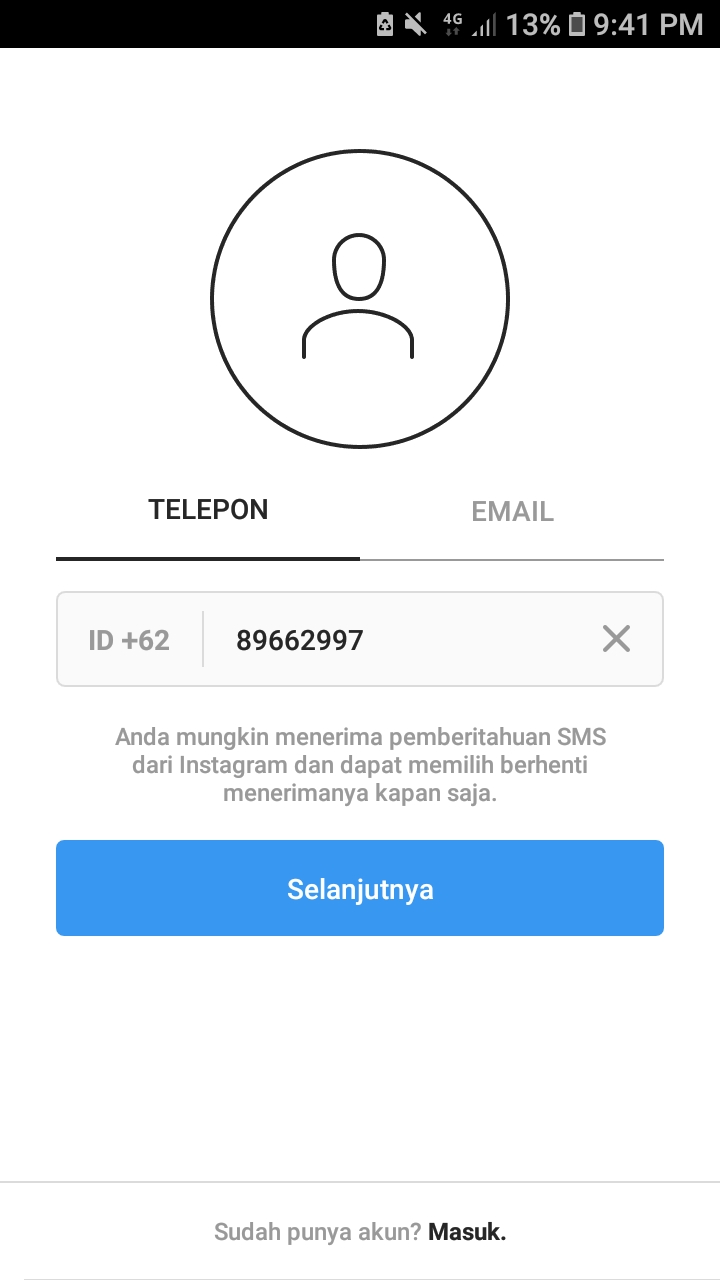
Пригласите друзей
Приглашая новых пользователей в приложение Dingtone, вы определенно можете получить большое количество кредитов! И самое главное, это без ограничений! За каждого нового пользователя, которого вы пригласили, вы можете получить 20 кредитов бесплатно. Разве это не удивительно? Не стесняйтесь! Пригласите своих друзей попробовать это удивительное бесплатное приложение для звонков вместе с вами.
Как исправить Извините, что-то пошло не так при создании вашей учетной записи в Instagram
Возможно, вы столкнетесь с ошибкой «Извините, что-то пошло не так при создании вашей учетной записи» при создании учетной записи Instagram, и повторное появление сообщения может стать раздражающий. В этом посте обсуждаются все возможные решения этой проблемы. Если вы все еще не можете это исправить, попробуйте получить услуги по управлению социальными сетями от известного агентства, чтобы они могли решить эту проблему для вас.
Многие пользователи Instagram сообщают, что столкнулись с сообщением об ошибке Instagram «Извините, что-то пошло не так при создании вашей учетной записи». Итак, вот несколько решений этой проблемы. Попробуйте выполнить эти шаги по одному. Вы также можете связаться со службой поддержки Instagram , если проблема не устранена.
Итак, вот несколько решений этой проблемы. Попробуйте выполнить эти шаги по одному. Вы также можете связаться со службой поддержки Instagram , если проблема не устранена.
Если ваша учетная запись Instagram продолжает сообщать о том, что что-то пошло не так, это может быть основной проблемой. В Instagram, если вы часто видите сообщение «Извините, что-то пошло не так при создании вашей учетной записи. Повторите попытку позже», это может означать любую из следующих причин:
- Нет доступа в Интернет.
- Instagram испытывает технические трудности.
- Серверы Instagram отключены на плановое техническое обслуживание.
- Instagram заблокировал активность вашей учетной записи.
- На вашем устройстве обнаружены программные ошибки в приложении Instagram.
- Ваше устройство несовместимо с приложением Instagram.

- Другие технические проблемы
«Приносим извинения, но что-то пошло не так», — сообщает Instagram по причинам, указанным выше. Эта ошибка может быть вызвана чем угодно: от подключения к Интернету до приложения Instagram на вашем устройстве.
В этой ситуации у вас нет вариантов. Подождите, пока Instagram решит эту проблему за вас. Это ожидание может длиться несколько часов. Однако затем вы можете создать учетную запись Instagram, обновить свой профиль и опубликовать свой контент.
Как исправить «Извините, что-то пошло не так при создании вашей учетной записи. Пожалуйста, повторите попытку в ближайшее время». Ошибка в Instagram Проверьте, недоступен ли Instagram. Первое, что вы должны сделать, это посмотреть, не работает ли Instagram. Хотя это редко происходит для всех пользователей одновременно, Instagram иногда отключается из-за проблем с сервером. Вы можете использовать Down Detector и Twitter, чтобы определить, не работает ли Instagram. На обоих сайтах вы можете увидеть пользовательские отчеты о проблемах в Instagram, а также особенности того, с чем они сталкиваются.
На обоих сайтах вы можете увидеть пользовательские отчеты о проблемах в Instagram, а также особенности того, с чем они сталкиваются.
Официальной учетной записи Twitter для помощи Instagram не существует, поэтому, если вам нужна помощь, не делитесь информацией с учетными записями Instagram в Twitter. Вы можете увидеть, публикует ли официальная учетная запись Instagram в Twitter какие-либо обновления статуса по этому поводу, но это не всегда так.
Как решить проблемы с учетной записью Instagram?Instagram часто сообщает о проблемах с доступом к аккаунту. «Нам известно, что у некоторых людей возникают трудности с доступом к их аккаунту в Instagram», — обычно говорят они, расследуя ошибки. Если вы получили электронное письмо от Instagram, в котором сообщается, что вы изменили свой адрес электронной почты, нажмите ссылку «Отменить это изменение».
После этого вы должны изменить свой пароль Instagram на что-то более безопасное. Вы также можете изменить свой адрес электронной почты, чтобы обеспечить безопасность Instagram. Доступ к сторонним приложениям должен быть отозван, и может потребоваться двухфакторная аутентификация. Instagram мы, вероятно, работаем над такими проблемами со специальной командой. Если вы обратитесь к ним за помощью, вы получите ответ как можно скорее.
Доступ к сторонним приложениям должен быть отозван, и может потребоваться двухфакторная аутентификация. Instagram мы, вероятно, работаем над такими проблемами со специальной командой. Если вы обратитесь к ним за помощью, вы получите ответ как можно скорее.
Следующие решения устраняют эти проблемы:
- Извините, но что-то пошло не так при создании учетной записи. Пожалуйста, попробуйте еще раз.
- Что-то пошло не так, извините. Повторите попытку позже.
- Приносим извинения за неудобства, но что-то пошло не так. Пожалуйста, попробуйте еще раз.
- Подождите пару часов
Этот тип ошибки может возникать в результате обновлений Instagram или проблем с сервером. К сожалению, нет уведомления об этом типе проблемы, что иногда приводит к сбою приложения. В результате предпочтительнее подождать несколько часов, а затем повторить попытку.
- Очистить кеш Instagram
Дополнительные файлы в кеше иногда могут вызывать ошибку в приложении Instagram. Итак, очистите все кеши и повторите попытку. Хотя процесс очистки кеша немного отличается для пользователей Android и iOS. Вот как это сделать:
Итак, очистите все кеши и повторите попытку. Хотя процесс очистки кеша немного отличается для пользователей Android и iOS. Вот как это сделать:
Перейдите в «Настройки» > «Хранилище iPhone», прокрутите вниз до «Приложения» и коснитесь Instagram; вы увидите две кнопки. Первый шаг — выгрузить и удалить приложение. Чтобы очистить наличные, используйте приложение Offload. Очистка кеша не влияет на ваши данные или документы, а просто удаляет ненужные файлы из ваших приложений. Если выбрать разгрузочные приложения, приложение будет переустановлено на вашем устройстве.
Очистка кеша на Android почти идентична iOS, поэтому перейдите в «Приложения» > «Instagram» > «Хранилище» > «Очистить кэш».
- Удалите приложение и переустановите самую последнюю версию
На вашем телефоне Instagram и Facebook постоянно тестируют различные аспекты своих приложений.
Например, когда вы загружаете Instagram на свой телефон, вы одновременно загружаете несколько версий приложения, а затем Facebook вносит изменения и оптимизирует приложение прямо на вашем телефоне, используя эти разные версии.
Если у вас возникнут проблемы с приложениями Instagram или Facebook, вы можете просто удалить и переустановить приложения из App Store, и ваши проблемы будут решены после входа в систему.
С тех пор, как Facebook купил Instagram, отношения между учетными записями Instagram и Facebook значительно расширились. Есть некоторые функции, такие как реклама в Instagram, которые следует использовать через Facebook.
Если вы не смогли войти в систему или получили неверное сообщение об ошибке, попробуйте войти через Facebook. Это может решить проблему.
- Загрузите приложение Instagram для Windows или Mac
Приложение можно использовать как на Windows, так и на Mac. Однако есть три способа использования приложения на вашем компьютере. Самый простой способ — загрузить и установить приложения Instagram для ПК или ноутбука. Вот как это сделать:
Способ 1
Перейдите в Microsoft Store или Mac App Store.
Найдите и установите приложение Instagram.
Введите данные для входа.
Метод 2
Загрузите и установите BlueStacks .
BlueStacks — еще одно программное обеспечение, которое поможет вам собрать все ваши приложения в одном месте. Для его установки необходимо сделать следующее:
- Перейдите на веб-сайт BlueStacks.
- Установите и запустите приложение.
- Загрузите Instagram и введите данные для входа.
Способ 3
Используйте стороннее приложение Instagram.
Чтобы использовать стороннего поставщика Instagram для дополнительных действий в Instagram, войдите на веб-сайт и перейдите на панель управления. Вы можете добавить столько аккаунтов, сколько захотите.
- Повторно свяжите свои учетные записи Instagram и Facebook
Повторное связывание ваших учетных записей Facebook и Instagram является распространенным решением множества проблем с учетными записями. Если у вас возникли проблемы с подключением двух ваших учетных записей, попробуйте сначала на рабочем столе; это обычно решает любые проблемы.
Если у вас возникли проблемы с подключением двух ваших учетных записей, попробуйте сначала на рабочем столе; это обычно решает любые проблемы.
- Выполните сброс к заводским настройкам или обновите телефон до последней версии iOS/Android
Были сообщения о том, что люди полностью разрешали блокировку действий в Instagram, просто перезагружая свой телефон.
Это не требует от вас каждый раз выполнять полную перезагрузку телефона. Во многих случаях программный сброс может быть всем, что требуется для решения проблемы.
- Сброс регистрационных данных
Убедитесь, что у вас нет активной учетной записи Instagram, используя свой адрес электронной почты или номер телефона. Если вы уже создали учетную запись Instagram со своим адресом электронной почты или номером телефона, вы не сможете создать другую учетную запись с теми же учетными данными.
Ваша учетная запись Instagram, созданная с использованием того же адреса электронной почты или номера телефона, была заблокирована? Поскольку вы навсегда заблокированы в Instagram, вы не сможете создать новую учетную запись, используя тот же номер телефона или адрес электронной почты.
Пожалуйста, зарегистрируйте новую учетную запись Instagram с другими учетными данными. Этот трюк иногда работает независимо от того, регистрируетесь ли вы со своего смартфона, настольного компьютера или ноутбука. Обычно предпочтительнее выбрать другой адрес электронной почты, номер телефона и надежный пароль для другой учетной записи Instagram.
- Используйте другое устройство
Возможно, ваше устройство несовместимо. В результате вы не сможете создать учетную запись Instagram. Это может показаться вам странным, но это правда. Если вы обнаружите, что не можете создать учетную запись с помощью своего устройства, повторите попытку с другим устройством.
Например, устаревшая операционная система на телефоне может привести к появлению в Instagram сообщения типа «Извините, но что-то пошло не так». Войдите в систему, используя новейший смартфон, который у вас есть. Если ваше устройство вызывало ошибку, вы почти наверняка добьетесь успеха. Вы сможете создать учетную запись, редактировать свой профиль и публиковать контент.
Вы сможете создать учетную запись, редактировать свой профиль и публиковать контент.
- Временно деактивировать учетную запись
Вы можете временно отключить свою учетную запись, чтобы дать себе передышку, пока проблема решается. В этом случае вы можете использовать браузер для доступа к веб-сайту Instagram и войти в систему. Затем рядом со значком настройки нажмите «изменить профиль», затем «временно отключить» мою учетную запись, выберите причину и введите свой пароль. И повторный вход через несколько дней.
- Свяжитесь со службой поддержки Instagram. Однако получить от них ответ будет сложно, а в некоторых случаях это может занять несколько недель. Заполните форму на официальной странице помощи Instagram:
https://help.instagram.com/contact/505535973176353
Объясните, что у вас проблемы с аккаунтом и что вы не можете ставить лайки, комментировать, делать ролики и так далее (независимо от вашей проблемы).
 Вы должны объяснить, что ваш бизнес зависит от Instagram и Facebook, и что эта проблема с учетной записью напрямую влияет на ваш доход и способность получать доход.
Вы должны объяснить, что ваш бизнес зависит от Instagram и Facebook, и что эта проблема с учетной записью напрямую влияет на ваш доход и способность получать доход.Вы также можете попробовать сделать еще один шаг и связаться с официальными страницами IG и FB.
Как решить проблемы с приложением Instagram?Что делать в первую очередь при возникновении проблем в Instagram? Вот краткий список из трех вещей, которые вы можете сделать, чтобы быстро решить многие проблемы с Instagram.
Перезагрузите устройство. : Чтобы выключить устройство, удерживайте кнопку питания. Подождите не менее 20 секунд, прежде чем перезагружать телефон.
Удалите и переустановите приложение : Следующим шагом будет удаление приложения Instagram с вашего устройства и его повторная установка. Вам нужно будет запомнить свой пароль, потому что вам нужно будет снова войти в систему. Instagram будет держать ваш профиль и публикации в секрете.

Переключитесь с WiFi на сотовую связь или наоборот, чтобы проверить подключение к Интернету : Вы также можете включить режим полета, а затем отключить его, чтобы решить проблему с подключением. Возможно, вы захотите попробовать это, прежде чем удалять приложение.
Читайте также
- Как восстановить удаленную учетную запись Instagram – процесс восстановления учетной записи Instagram
- Как разблокировать мою учетную запись Snapchat — она временно заблокирована или взломана
Вы можете столкнуться с проблемой при публикации лайков и комментариев в Instagram. Если вы продолжали публиковать сообщения, лайкать и комментировать, возможно, вы столкнулись с ограничением по защите от спама, предназначенным для защиты сообщества. Узнайте, можете ли вы сделать что-нибудь еще онлайн.
 Если у вас есть доступ к другим веб-сайтам и платформам, вам может потребоваться устранение неполадок Instagram .
Если у вас есть доступ к другим веб-сайтам и платформам, вам может потребоваться устранение неполадок Instagram .Если у вас проблемы с другими веб-сайтами, скорее всего, проблема в вашем интернет-соединении. После этого посмотрите, сможете ли вы загружать данные из другой учетной записи Instagram или войдите в свой браузер и измените что-нибудь в своей биографии; это может решить проблему и позволить вам возобновить публикацию в Instagram.
Если приложение дает сбой при попытке загрузить фотографию, попробуйте перезагрузить телефон, чтобы посмотреть, решит ли это проблему. Если ничего не помогает, вам следует обратиться в службу поддержки Instagram за дополнительной помощью и определить, есть ли проблема с вашей учетной записью.
Заключение
Если вы столкнулись с ошибкой в Instagram, сначала попытайтесь определить источник ошибки. Попробуйте столько решений, сколько сможете найти; в большинстве случаев это можно исправить.
Часто задаваемые вопросы Что делать, если в моем аккаунте Instagram возникает ошибка? Обратитесь в службу поддержки Instagram в конце, потому что во многих случаях они направляют пользователей в справочный центр и предоставляют все инструкции только там.
Обратитесь в службу поддержки Instagram в конце, потому что во многих случаях они направляют пользователей в справочный центр и предоставляют все инструкции только там.Instagram может отображать различные ошибки, включая «извините, что-то пошло не так при создании вашей учетной записи». Если в вашей учетной записи Instagram отображается какая-либо такая ошибка, вы можете предпринять различные шаги в соответствии с конкретной ошибкой, отображаемой на вашем экране. Мы рассмотрели некоторые из них в посте выше.
Всякий раз, когда я пытаюсь зарегистрироваться в Instagram, появляется сообщение «Произошла неизвестная ошибка». Какое решение исправить это?Вы можете попробовать выполнить следующие основные исправления, чтобы устранить ошибку.
● Перезапуск устройства
● Очистил все данные и кэш приложения
● Проверил подключение к Интернету
● Проверил дату и время
● Сброс сети
● Проверил наличие обновлений для приложения
Если вы уже пробовали эти и ваши приложение по-прежнему не позволяет вам войти в систему, возможно, стоит проконсультироваться со специалистом в PageTraffic.



 Вы должны объяснить, что ваш бизнес зависит от Instagram и Facebook, и что эта проблема с учетной записью напрямую влияет на ваш доход и способность получать доход.
Вы должны объяснить, что ваш бизнес зависит от Instagram и Facebook, и что эта проблема с учетной записью напрямую влияет на ваш доход и способность получать доход.
 Если у вас есть доступ к другим веб-сайтам и платформам, вам может потребоваться устранение неполадок Instagram .
Если у вас есть доступ к другим веб-сайтам и платформам, вам может потребоваться устранение неполадок Instagram .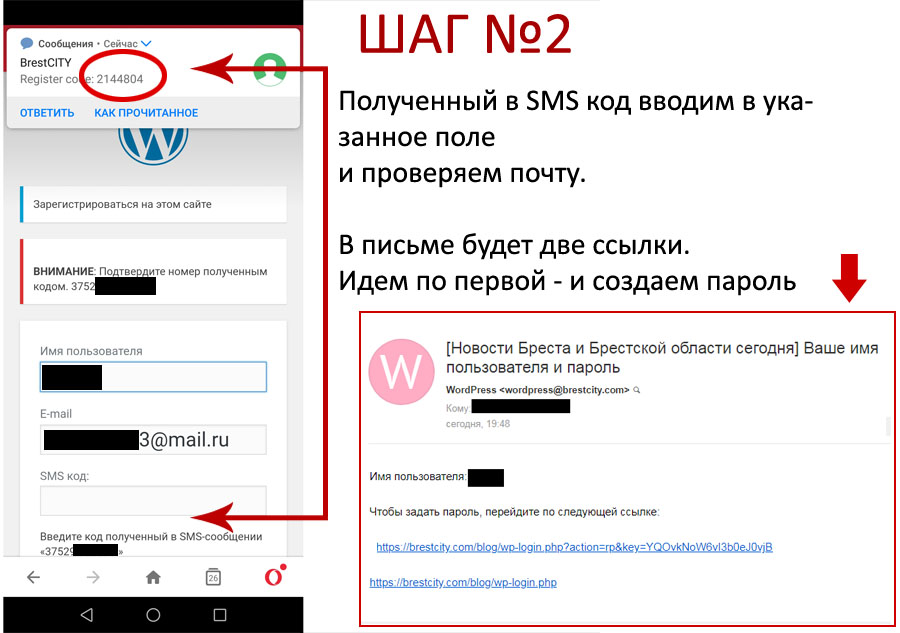 Обратитесь в службу поддержки Instagram в конце, потому что во многих случаях они направляют пользователей в справочный центр и предоставляют все инструкции только там.
Обратитесь в службу поддержки Instagram в конце, потому что во многих случаях они направляют пользователей в справочный центр и предоставляют все инструкции только там.